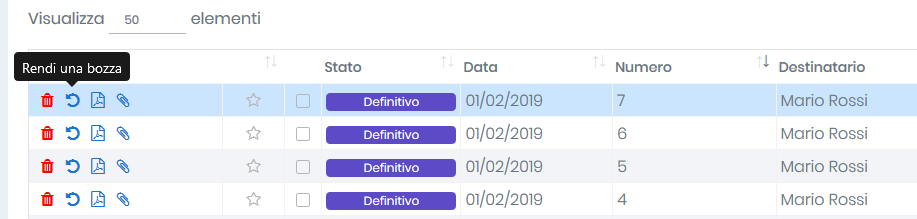Creare DDT
Per creare un nuovo DDT clicca sul bottone viola in alto a destra ‘Crea DDT’.
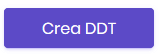
Nella schermata di creazione del DDT potrai inserire tutti i dati fondamentali riguardanti l’operazione di cessione dei beni tramite una maschera di inserimento del tutto analoga a quella di creazione delle fatture, fatta eccezione per alcune informazioni di fatturazione aggiuntive che non è necessario includere in un DDT.
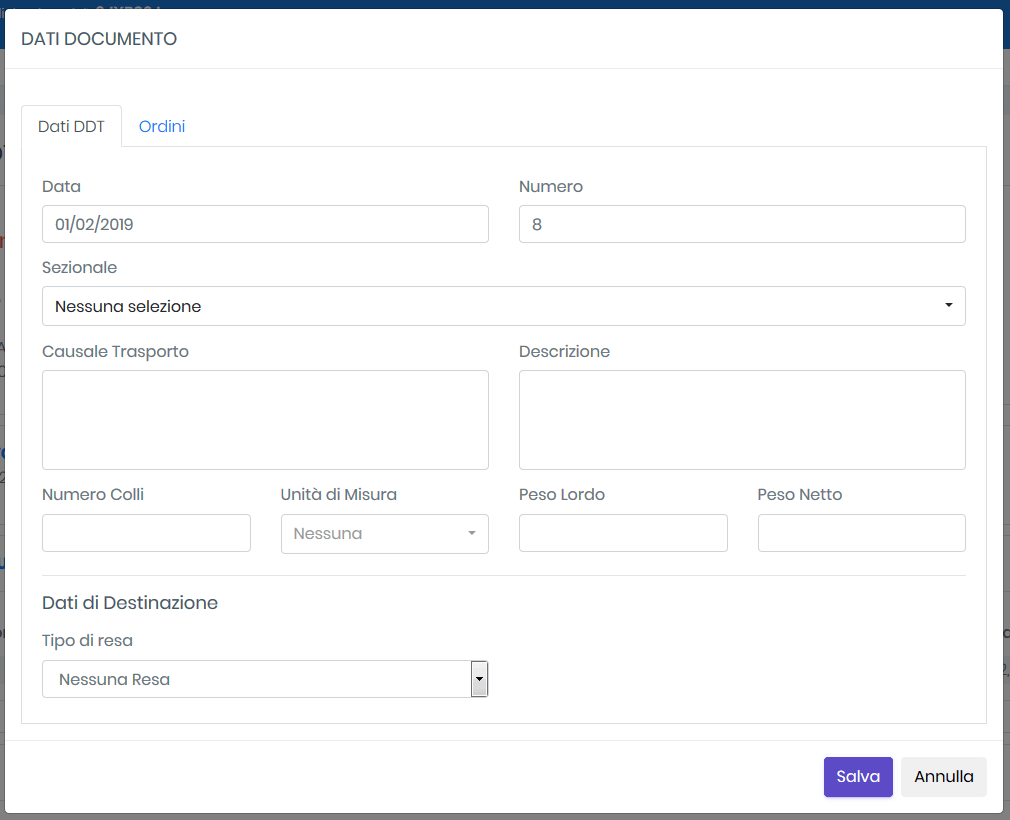
Potrai richiamare i dati del destinatario oppure dei prodotti direttamente dall’anagrafica, proprio come nella schermata di creazione delle fatture. Potrai, inoltre, definire in dettaglio le componenti fiscali da inserire nel DDT, applicare sconti o maggiorazioni e inserire allegati.
La sezione ‘Dati Documento’ dovrà riportare alcune informazioni specifiche dei beni da trasportare quali il numero e il peso dei colli e dovrà inoltre contenere i riferimenti all’ordine a cui il DDT è collegato.
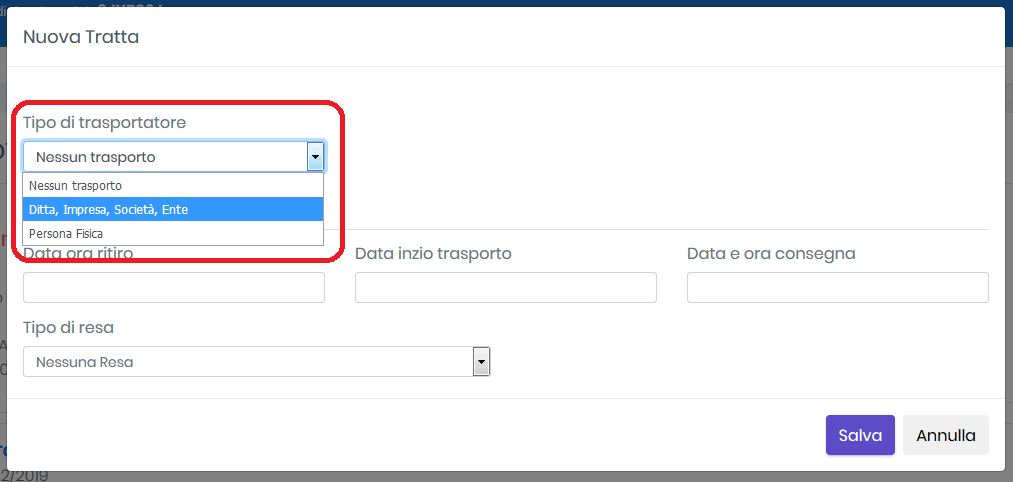
Tramite la sezione ‘Dati Tratte’ potrai inserire le informazioni relative a ciascuna fase del trasporto indicando per ciascuna tratta i dati del trasportatore, del veicolo, la data e l’ora di ritiro della merce, di inizio del trasporto e di consegna. Se il trasporto viene operato da mezzi e/o trasportatori diversi potrai inserire nel DDT diverse tratte per quante sono le fasi del trasporto da documentare.
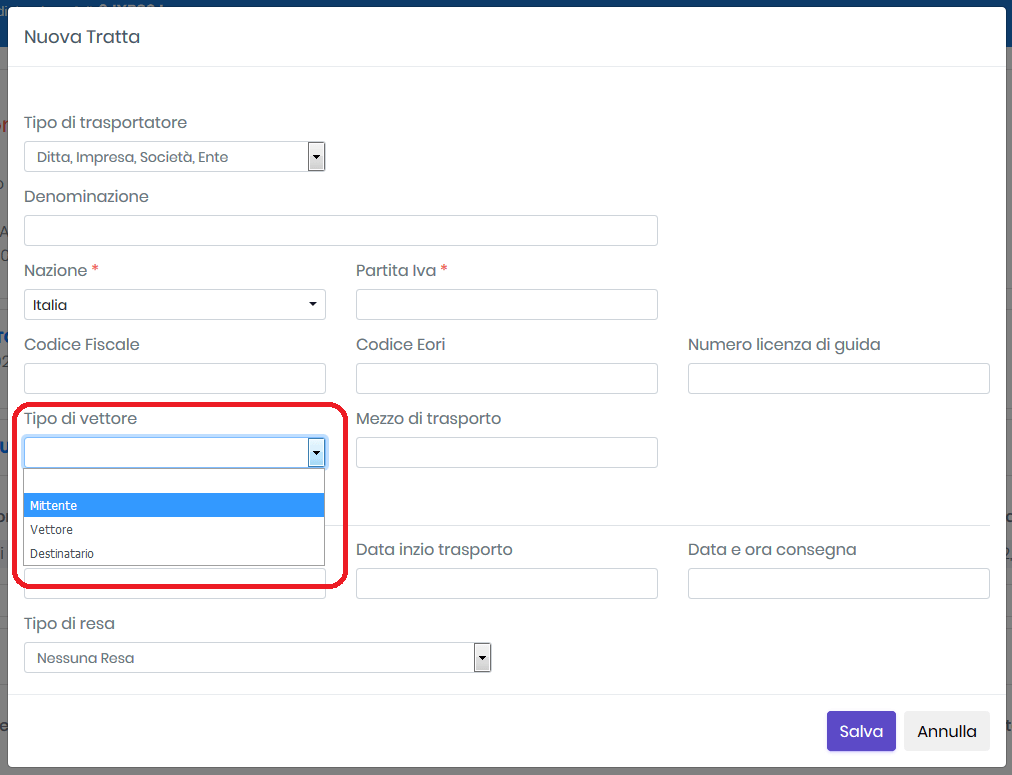
Al campo ‘Tipo Vettore’ seleziona l’opzione ‘Mittente’ se la tratta viene operata tramite un mezzo di proprietà del mittente, seleziona l’opzione ‘Vettore’ se il trasporto avviene tramite un servizio di logistica fornito da terze parti oppure seleziona l’opzione ‘Destinatario’ se la tratta è operata da un mezzo di trasporto di proprietà del destinatario.

Quando avrai terminato la compilazione del DDT clicca su ‘Chiudi’ per salvare in bozza oppure su ‘Rendi Definitivo e chiudi’ per assegnare al documento lo stato ‘Definitivo’ e renderlo non più modificabile.